【教程】WebUI上云!
概要
本地的算力终究有限,作为大一新牲且不是富哥的我还买不起4090,所以批量生产的最好办法就是上云。
准备工作
因为下载模型和部署环境会频繁使用Github,Hugging face和Civitai等,内地服务器上不太好实现稳定的网络环境,所以这篇教程使用国外的GPU租赁平台vast.ai,所以准备如下:
- 一张外币卡,VISA和万事达都可以,虚拟实体都可以,用于Stripe付款。我原来用的虚拟卡是Fomecard,后来Fomecard跑路就用了wildcard,目前状态良好。但还是办一张实体的卡比较放心一点。
- 稳定的网络环境,因为vast.ai需要再霍格沃茨环境下才能访问
- 折腾和交学费的心态,学费的话我替各位交了很多,踩了很多坑😅
注册vast.ai账号并且绑定银行卡充值
网址是这个👉🏻https://cloud.vast.ai
过程就省略咯,毕竟能玩SD的应该这些基础操作知识应该都会吧。全部折腾完之后在BILLING界面应该类似于这样: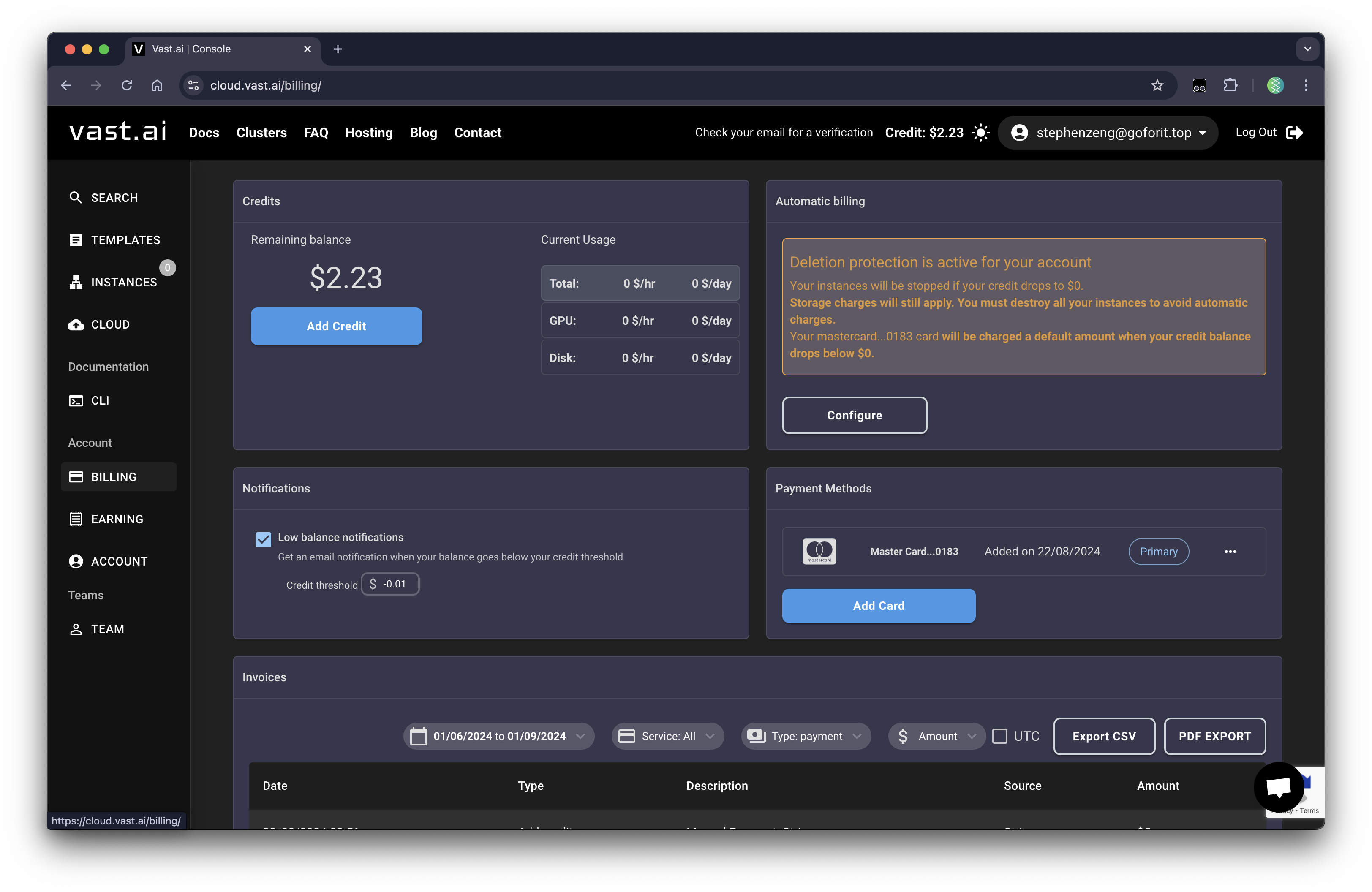
创建模板
进入cloud.vast.ai主界面,左边菜单TEMPLATES选择模板,搜索AUTOMATIC1111 SD Web UI,点击EDIT编辑。我们需要添加创建公共链接的启动参数,这样可以很方便地进入WebUI。在Docker Options中找到WEBUI_FLAGS,在里面加上**–share即可,如图:
其他暂时不用更改,下文有高阶玩法,后面再说。然后翻到Identification,把Template Name改一下,避免重复
然后翻到最下面,点击SAVE AS COPY保存为副本,然后点击CONTINUE继续保存。保存之后你就可以在Templates页面中的Created选项中看到自己创建的模板了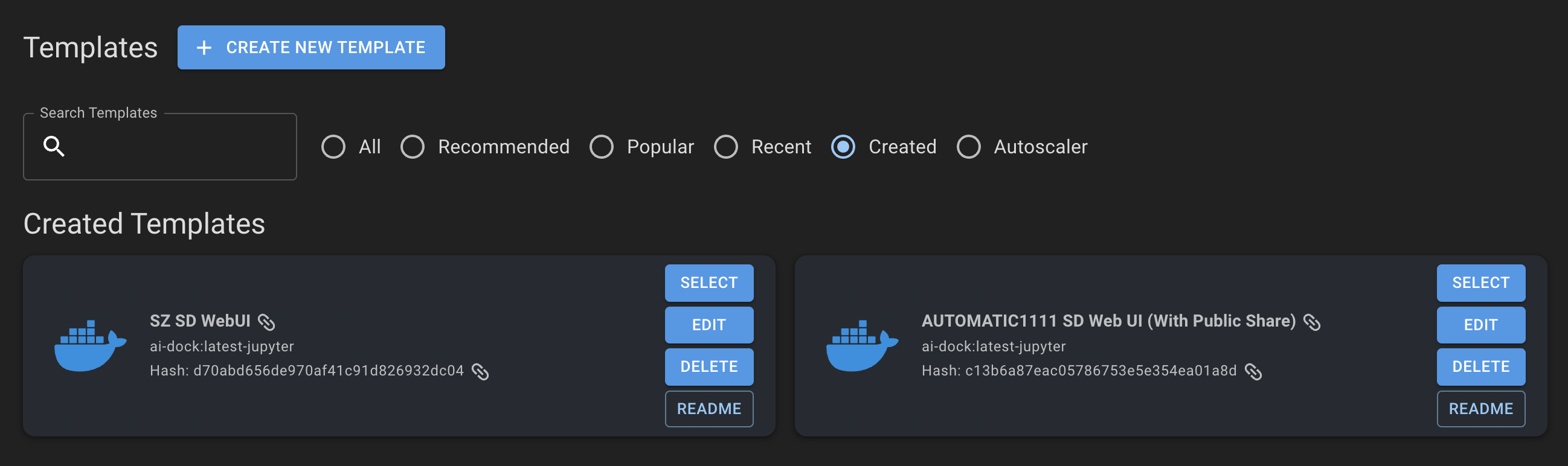
点击你创建的模板旁边的SELECT**,进入创建实例界面。
创建实例
然后,就到了激动人心的选显卡环节力!相信怎么选择显卡应该不用我说,但是我想强调三个东西,一个是带宽,一个是地理位置,还有一个是硬盘读写速度。
- 带宽主要看下载带宽,越大越好,因为下载的模型,VAE和Lora还是挺大的。
- 物理位置的话尽量选美国US,因为Github等网站的老家在阿美莉卡,下载速度肯定会快一点的。千万不要选什么越南这些地方的。
尤其不要选回国内了,不然费这么大劲选国外的平台干啥。 - 硬盘读写速度和带宽是一个道理,越快越好,不过只要是SSD就够了咯,注意鉴别。
- 左边的Host Reliability和Max Instance Duration直接拖到最小,这样才能找到廉价小鸡。当然,如果你是正儿八经要跑项目的话建议不要上云,还是本地跑保险一些。Disk Space To Allocate这里选40G左右足够了,但是不要小于32GB,不然模板会失效。
全部确定好之后,价格由低到高排序,然后选最便宜的,点击RENT就可以创建了。比如我选择了这个:
连接实例
连接WebUI
点击这个图标 来查看日志,里面的INSTANCE LOGS中包含了WebUI的输出。在日志中找到域名为gradio.live的网址,这就是你的WebUI地址了,右键在新窗口中打开就能愉快地玩耍了。
来查看日志,里面的INSTANCE LOGS中包含了WebUI的输出。在日志中找到域名为gradio.live的网址,这就是你的WebUI地址了,右键在新窗口中打开就能愉快地玩耍了。
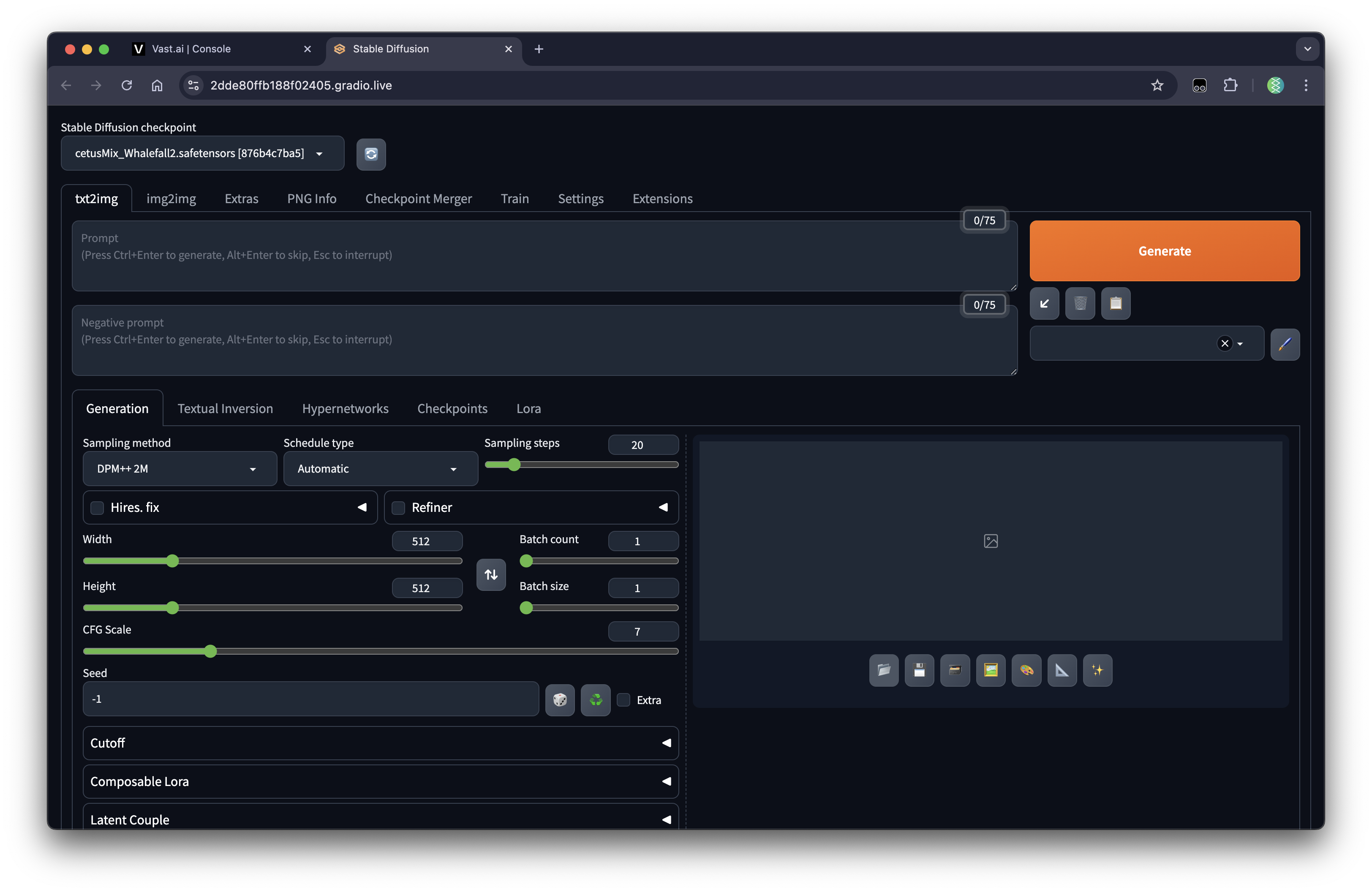
连接SSH
我们可以通过Jupyter来连接SSH,会方便一点。等到实例加载好,状态变成OPEN之后: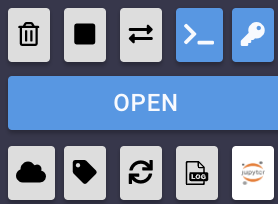
点击这个图标 ,然后会有证书无效的信息,不管,进去就好。先把主题调成暗色,不然到时候进终端窗口颜色会不正常。上面菜单栏Settings→Theme→JupyterLab Dark就好。然后File→New→Terminal建立一个终端窗口,然后就可以愉快地SSH了
,然后会有证书无效的信息,不管,进去就好。先把主题调成暗色,不然到时候进终端窗口颜色会不正常。上面菜单栏Settings→Theme→JupyterLab Dark就好。然后File→New→Terminal建立一个终端窗口,然后就可以愉快地SSH了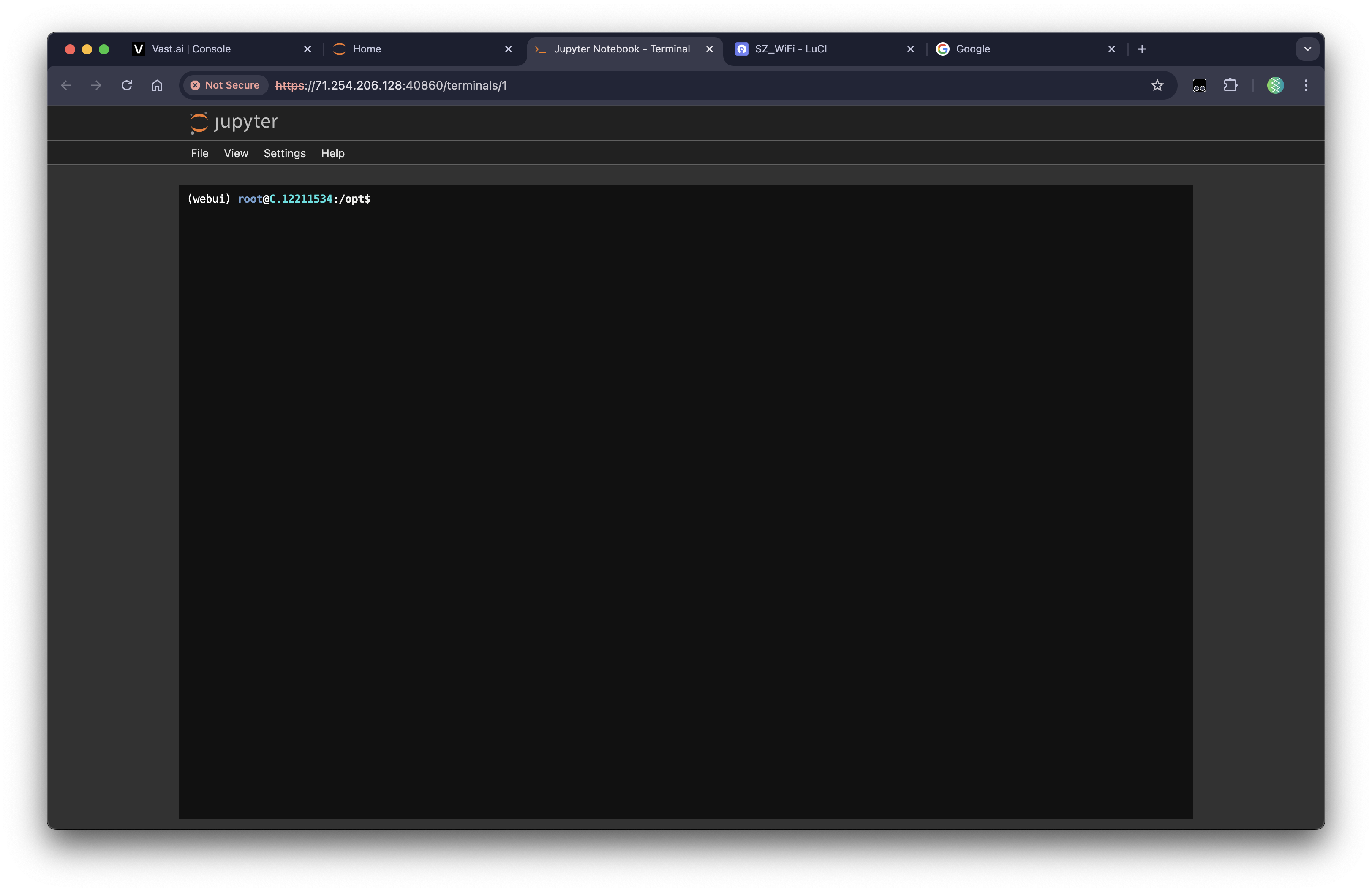
删除实例就点那个垃圾桶咯,这个都会罢😅
高阶玩法
我们可以更改脚本来实现实例在初始化的时候自动下载好所需的模型,VAE,Sora等等。先回到创建模板那一步,在编辑模板的页面又一次找到Docker Options,然后找到PROVISIONING_SCRIPT,这里就是初始化脚本了,打开之后里面就有初始化时下载的各种东西了。
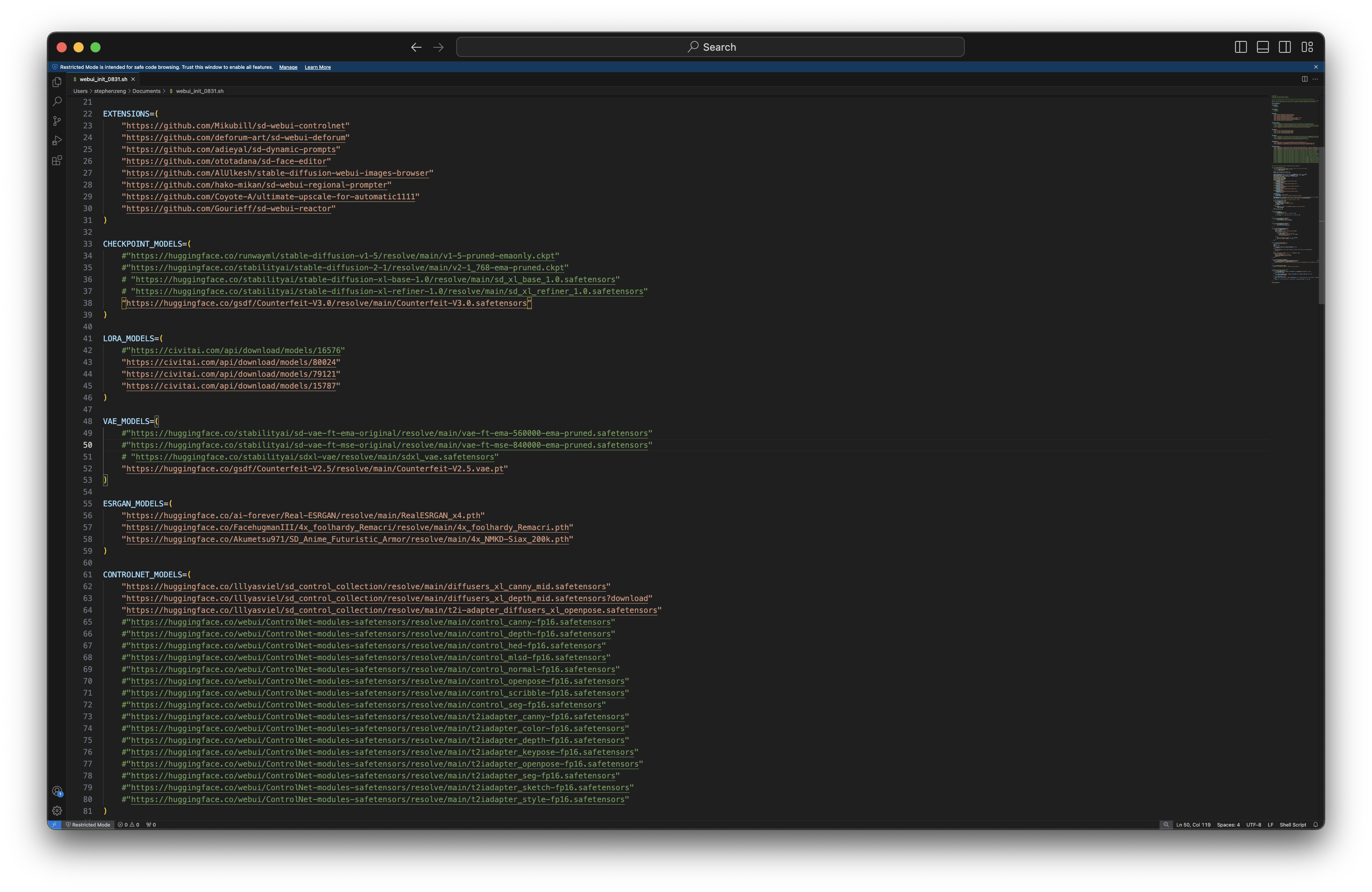
然后各位就自个人研究更改咯,你甚至可以按照脚本的写法把embedding也加上,这样就不用每次都手动下载EasyNegative了。下载完之后,放到你自己的Github上,然后把PROVISIONING_SCRIPT里面的链接换成你的脚本的RAW链接就好了,这样基本上实现了开箱即用,最大化降低初始化成本。
尾声
基本上在本地和云端都部署了SD之后,工作流也可以定下来了。在本地可以把prompt和设置都配置测试好,然后就可以上云来批量生产咯。祝各位玩得开心😄